In questa guida imparerai a creare un tuo proprio animatore basato su un personaggio utilizzando After Effects CC e Photoshop. Con gli strumenti giusti e un po' di creatività puoi realizzare un tuo pupazzo partendo da modelli esistenti e personalizzarli per le tue animazioni. Questo processo non è solo semplice, ma anche estremamente entusiasmante, poiché puoi dare sfogo alla tua creatività. Iniziamo a immergerci nei singoli passaggi.
Conclusioni principali
- Puoi utilizzare pupazzi già esistenti come base.
- Imparerai come creare e modificare i personaggi in Photoshop.
- Scoprirai come preparare le animazioni in After Effects.
Guida passo passo
1. Apri Photoshop e crea un nuovo file
Inizia aprendo Photoshop. Seleziona "Nuovo file" e assicurati di mantenere i livelli quando ti viene chiesto. Questo è importante affinché le tue risorse del personaggio vengano interpretate correttamente nell'Animator dei personaggi.
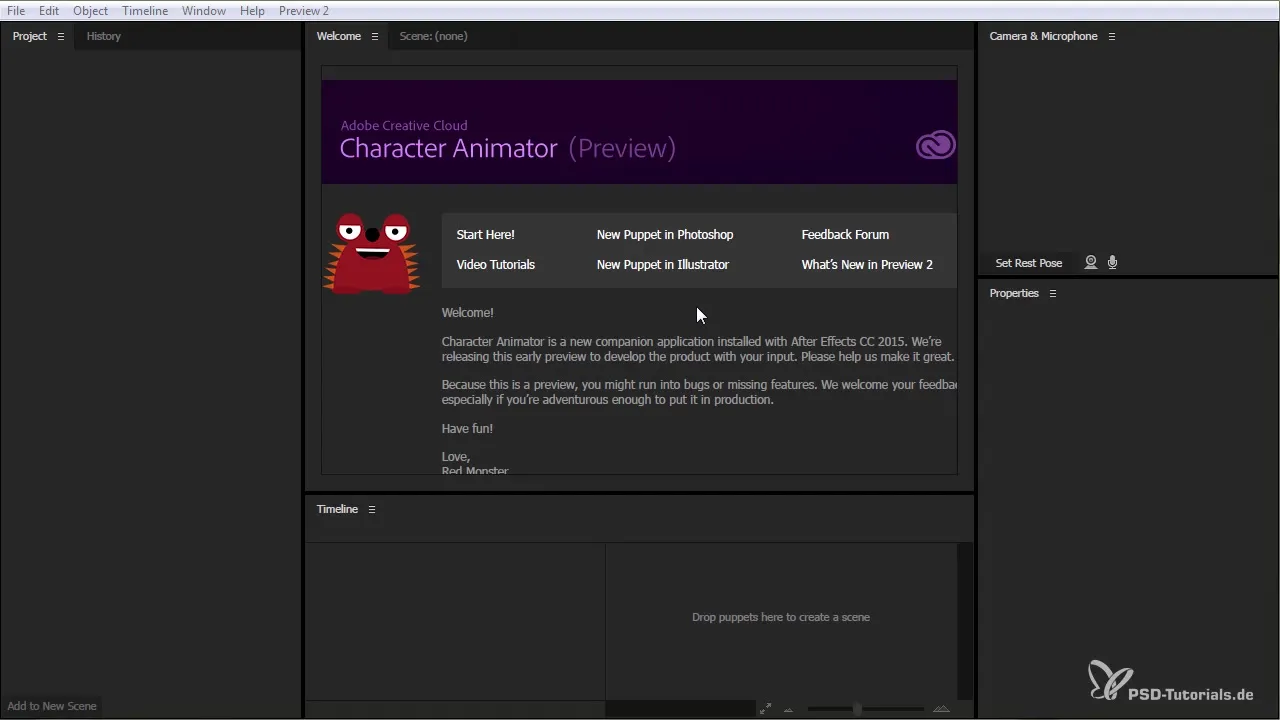
2. Modifica i livelli
Nel pannello Livelli vedrai ora la cartella "Personaggio". Qui hai accesso a diversi livelli del tuo personaggio. Puoi modificare tutto, partendo dalla testa. Per animare la testa, rinomina i livelli in modo che l'Animator dei personaggi possa riconoscerli (ad esempio "head").
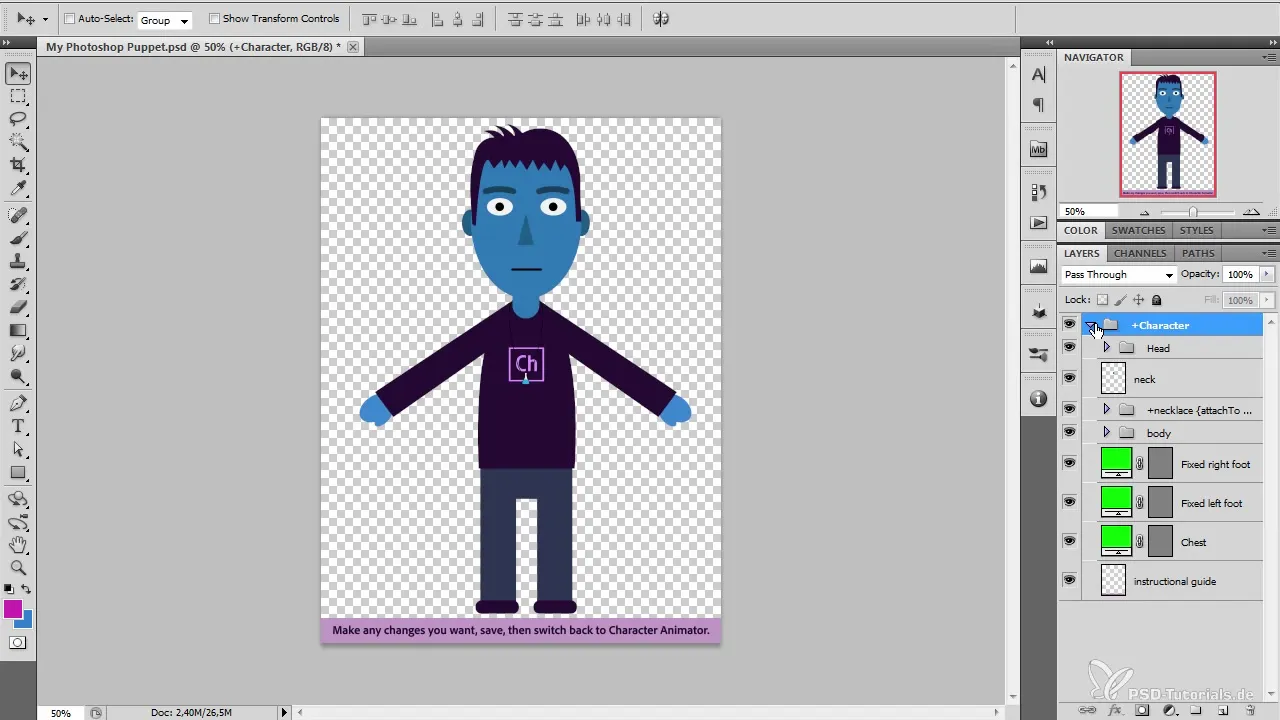
3. Creare occhi e bocca
Ora passiamo agli occhi. Dovresti creare sopracciglia, occhi e bocca. Questi dovrebbero trovarsi in livelli separati, poiché li controllerai individualmente per l'animazione. Ad esempio, per animare la bocca, crea diversi livelli che rappresentano forme bocca diverse.
4. Animazione tramite pressione di tasti
Puoi assegnare al personaggio diversi gesti. Ad esempio, puoi stabilire cosa succede quando premi i tasti 1, 2, 3 o 4. Questo ti permette di rappresentare emozioni o azioni diverse nominando i livelli di conseguenza.
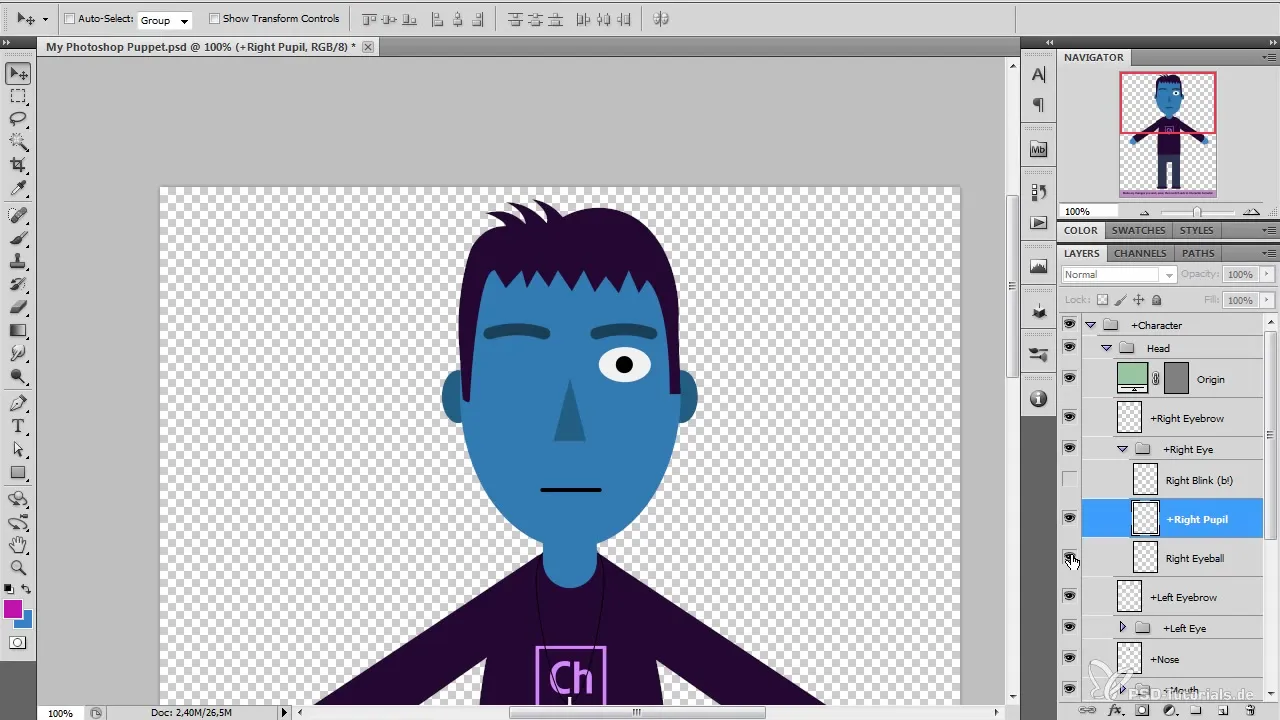
5. Ottimizza il personaggio e aggiungi dettagli
Ora è il momento di perfezionare il tuo personaggio. Cambia il colore dei capelli, l'espressione facciale o l'abbigliamento. Seleziona i livelli appropriati in Photoshop e usa gli strumenti di disegno per dare il tocco finale al tuo personaggio.
6. Salva e passa tra Photoshop e Animator dei personaggi
Non dimenticare di salvare le tue modifiche. Torna all'Animator dei personaggi affinché riconosca le ultime modifiche. Se hai fatto tutto correttamente, dovresti essere in grado di vedere immediatamente gli aggiornamenti in anteprima.
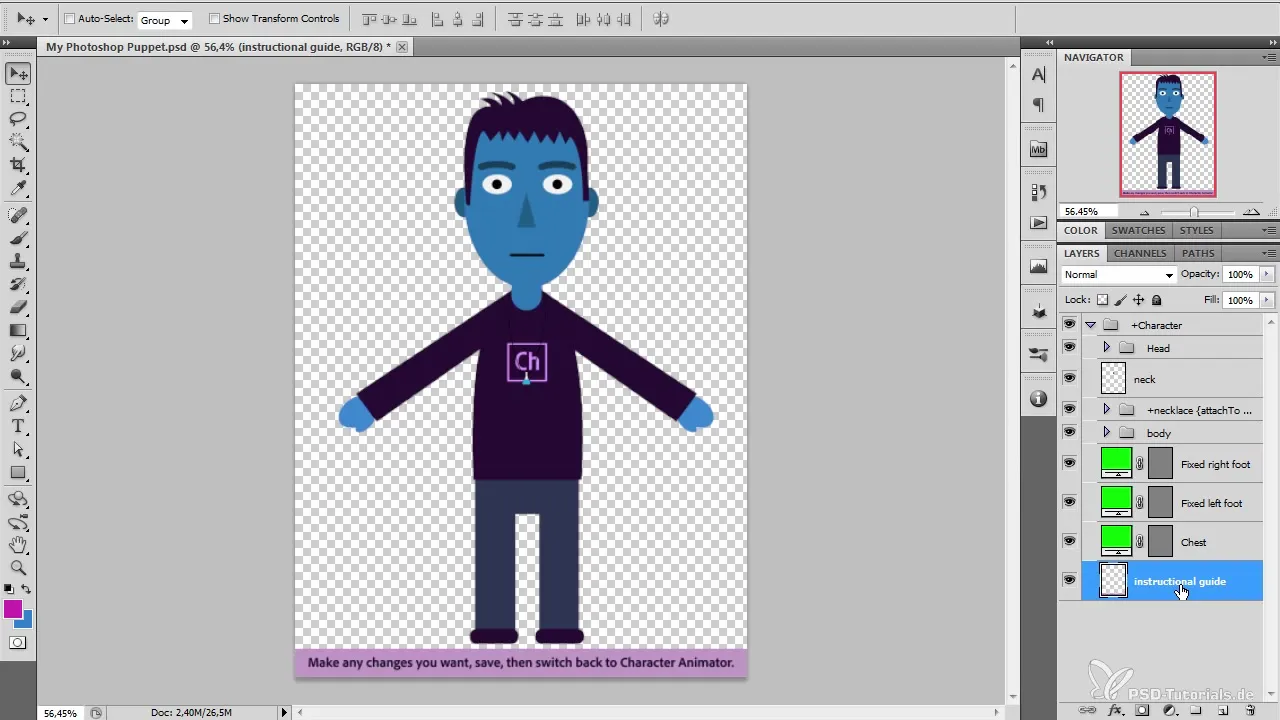
7. Aggiungi animazione di base
Ora puoi iniziare con l'animazione. Fai clic sulle diverse parti del tuo personaggio nell'Animator dei personaggi per muoverle e testare le loro interazioni. Presta attenzione a come la testa si muove e come le diverse parti del corpo collaborano.
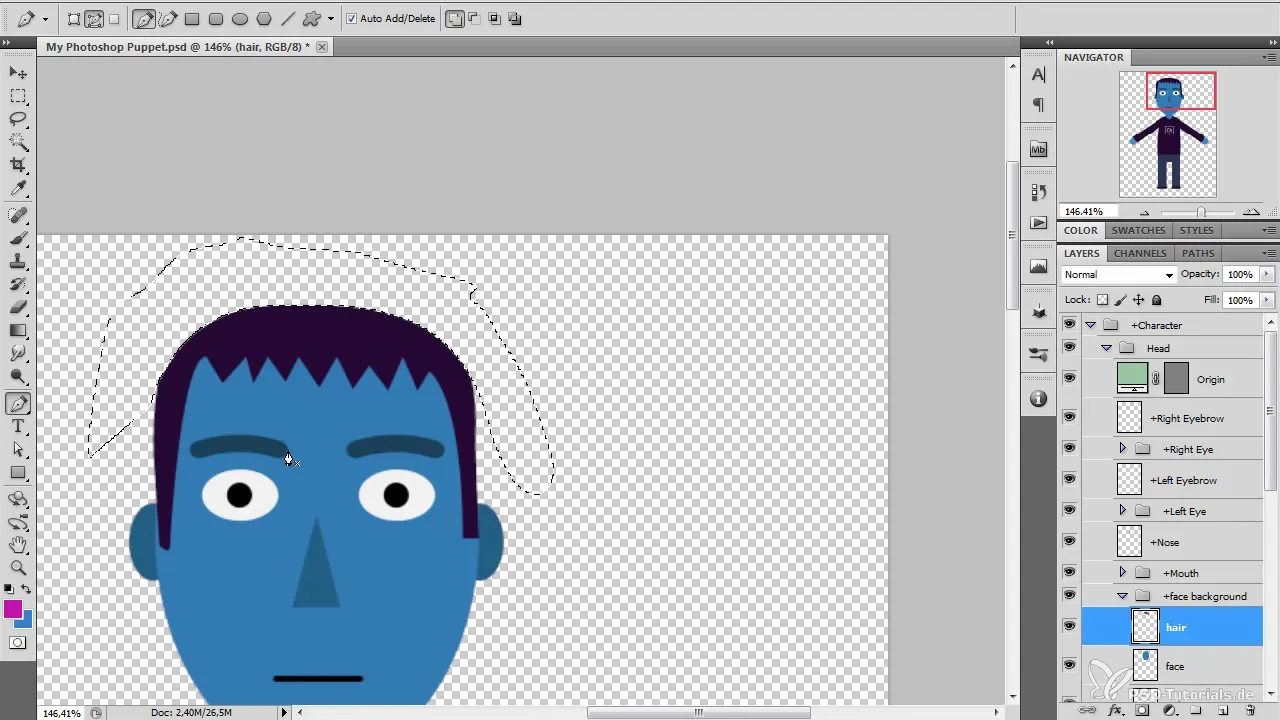
8. Regolazioni e test
Testa ampiamente la tua animazione. Controlla se tutto funziona come desideri e se tutti i movimenti sono fluidi e coesi.
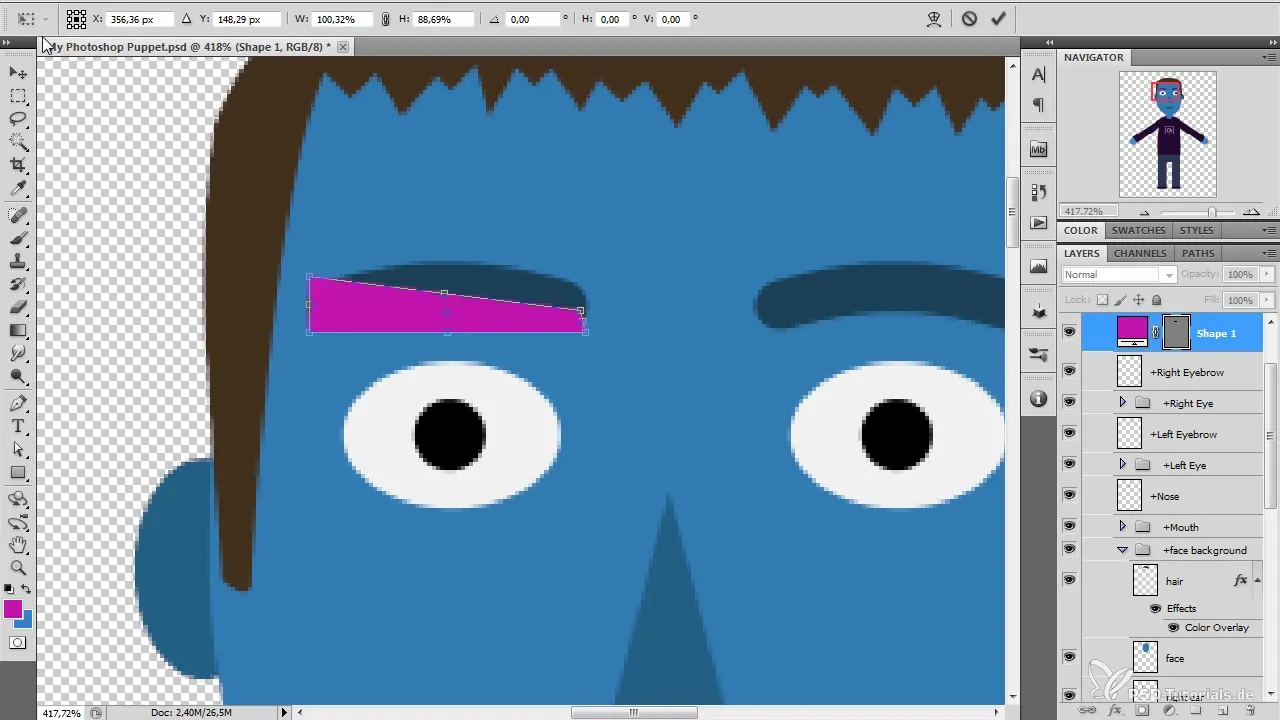
9. Esporta la tua animazione
Quando sei soddisfatto della tua animazione, esportala in un formato desiderato per utilizzarla nei tuoi progetti. Puoi ulteriormente elaborarla in After Effects o inserendola direttamente nei video.
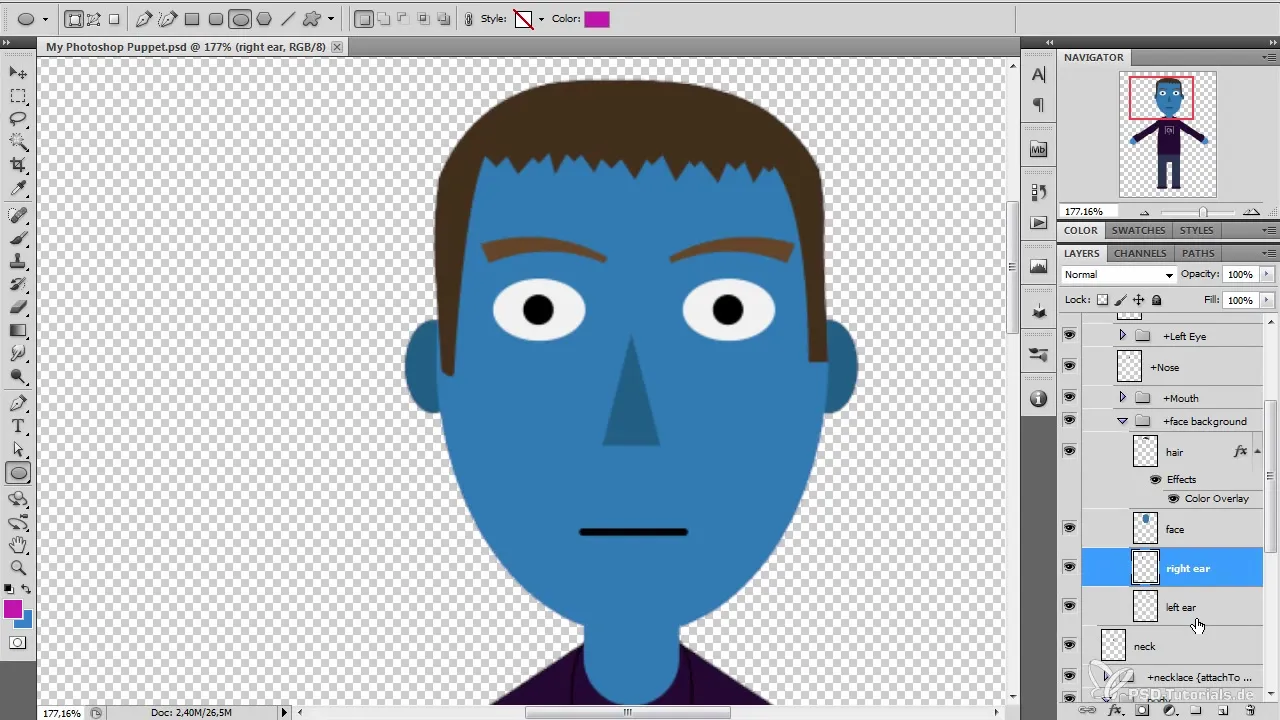
Riassunto – Animazione dei personaggi con Photoshop e After Effects – Creare e animare un personaggio
In questa guida hai imparato a realizzare un tuo personaggio animato utilizzando Photoshop e After Effects. Seguendo i vari passaggi, puoi semplicemente e rapidamente creare un personaggio che prenderà vita nei tuoi progetti.
Domande frequenti
Come utilizzo efficacemente il software Animator dei personaggi?Utilizza nomi definiti per i livelli e testa continuamente le tue animazioni.
Posso cambiare i colori in Photoshop?Sì, puoi adattare i colori di ogni livello in Photoshop in qualsiasi momento.
Come salvo la mia animazione?Salva le tue modifiche in Photoshop ed esporta la tua animazione nell'Animator dei personaggi.


